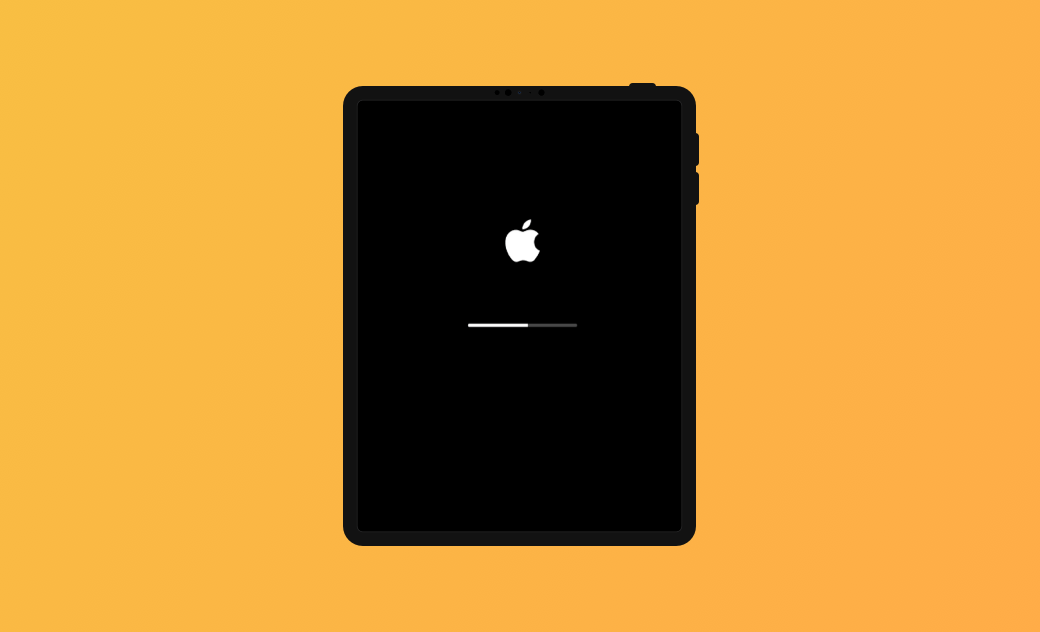パスコードなしでiPadを工場出荷状態に戻す4つの方法
iPadを工場出荷状態の設定に戻したいが、スクリーンパスコードを忘れてしまったというユーザーの方もいると思います。その問題の解決方法がこちらにあります。こちらの記事から、パスコードなしでiPadを工場出荷状態の設定に戻す方法を学ぶことができます。
iPadを使用すると、いくつかの問題が発生することがあります。その中には、アプリがフリーズしたり、反応しなくなるなど、デバイスを再起動するだけで解決できるものもいくつかあります。しかし、より複雑な問題では、工場出荷状態の設定に戻すなど、高度な方法が必要になる場合があります。
さらに、個人情報の流出を防ぐため、iPadを売却、譲渡、または下取りに出す前に工場出荷状態の設定に戻すことが不可欠です。こちらのプロセスは、スクリーンパスコードを知っていれば簡単に実行できますが、パスコードを忘れてしまった場合はどうすればよいでしょうか。
ご安心ください。こちらの記事では、複数の方法でパスコードなしでiPadを工場出荷状態の設定に戻す方法を紹介します。これらの方法の1つでも問題解決のお役に立てることを願っています。
iPadを工場出荷状態の設定に戻す必要があるのはどのような場合?
iPadを工場出荷時の設定に戻すことを検討する必要があるシナリオをいくつかご紹介します。
- デバイスを再起動しても、強制的に再起動しても、問題が解決しない場合。
- iPadを売却、譲渡、または下取りに出す予定がある場合。
- iPadのパスコードを忘れてしまった場合/iPadが無効または利用できない場合/セキュリティロックアウトが表示された場合。
- iPad のすべてのコンテンツと設定を消去したい場合。
パスコードなしでiPadを工場出荷状態の設定に戻す方法
iPadのパスコードを忘れてしまった時、設定アプリを使ってリセットするのは有効な方法ではないかもしれません。その場合は、次のいずれかの方法をとってください。
1. セキュリティロックアウトでiPadを工場出荷状態の設定に戻す
iPadのパスコードを何度も間違えて入力した場合、デバイスにセキュリティロックアウト画面が表示され、カウントダウンタイマーと、右下に消去オプションが表示されます。このオプションを使って、コンピュータを使わずにiPadをリセットすることができます。プロセスをスムーズに進めるために、次の要件を満たしていることを確認しましょう。
- iPadがiPadOS 15.2、またはそれ以降のバージョンで動作している。
- お使いのデバイスが、携帯電話ネットワークまたは無線LANに接続されている。
- デバイスのセットアップに使用したApple IDとパスワードがわかっている。
これらの前提条件を満たしたら、以下の手順でiPadをリセットしてください。
- 画面の下隅にある「iPadを消去」をタップする。
- 「iPadを消去」をもう一度タップして確認する。
- Apple IDのパスワードを入力し、Apple IDからサインアウトする。
- 「iPadを消去」をタップして、iPadのデータをすべて消去する。
- iPadが再起動されると、新規設定をすることができる。
2. iCloud経由でiPadを工場出荷状態の設定に戻す
iPadにセキュリティロックアウト画面が表示されない場合は、iCloud経由でiPadを工場出荷状態の設定に戻します。この方法は、iPadの「探す」が有効になっていて、ネットワークに接続されている場合にのみ有効です。
方法は以下の通りです。
- iPhoneまたはコンピュータで「icloud.com/find」にアクセスする。
- iCloudアカウントにサインインする。
- 「すべてのデバイス」リストで、復元したいiPadを探す。
- 「iPadを消去」をタップし、Apple IDのパスワードを入力、画面の指示に従ってiPadのすべてのデータを消去する。
- iPadに「こんにちは」画面が表示されたら、新規にセットアップする。
3. BuhoUnlockerでiPadを工場出荷状態の設定に戻す
iPadのアクティベーションロックをオフにしたい場合は、「アカウントから削除」をタップします。BuhoUnlockerでiPadを工場出荷状態の設定に戻します。
上記2つの方法は、いずれもパソコンを使わずに行うことができます。パソコンでiPadを工場出荷状態の設定に戻したい場合はどうすればよいのでしょうか。
BuhoUnlockerはとても役に立ちます。こちらのツールは最高のiPhoneロック解除ソフトウェアの一つで、パスコードなしであらゆる種類のiOSロックを解除することができます。iOSに関する知識やスキルは必要ありません。
ここでは、BuhoUnlockerを使ってiPadを工場出荷状態の設定に戻す方法を紹介します。
- BuhoUnlockerをダウンロード、インストールし、開く。
- 「画面ロックを解除⇒開始」をクリックする。
- iPadをコンピュータに接続し、BuhoUnlockerの画面指示に従って、リカバリーモードにする。
- iPadの最新ファームウェアをダウンロードし、「ロック解除開始」ボタンをクリックする。
- 復元プロセスが完了するのを待つ。
BuhoUnlockerは、個人的な使用のみに限定されます。BuhoUnlockerを商業的または違法な目的で悪用することは固く禁じられています。
4. iTunes/FinderでiPadを工場出荷状態の設定に戻す
パスコードやサードパーティ製のロック解除ツールなしでiPadをリセットする方法はあるでしょうか。
その方法はあります。iTunesとFinderを使えばリセットすることが可能です。以前、iPadをFinderやiTunesと同期したことがあれば、同期したコンピュータに接続することで、iPadを素早く工場出荷状態の設定に戻すことができます。
今まで同期したことがない場合は、リカバリーモードでiPadをリセットしてください。以下は、その方法です。
- iPadをコンピュータに接続する。
- Windows、macOS Mojave以前のバージョンではiTunesを使用し、macOS CatalinaではFinderを使用する。
- iPadをリカバリーモードにする。
ホームボタンが付いていないモデルのiPad
音量を上げるボタンを素早く押して離し、音量を下げるボタンを素早く押して離し、「iTunes/コンピュータに接続」画面が表示されるまでトップボタンを長押しします。
ホームボタンが付いているモデルのiPad
ホームボタンとトップボタンを同時に押し、「iTune/コンピュータに接続」画面が表示されるまで長押しします。
- FinderまたはiTunesでiPadを探し、「復元」をクリックし、復元プロセスが完了するのを待つ
最後に
さて、パスコードなしでiPadを工場出荷状態の設定に戻す方法を4つ紹介しましたが、どれを最初に試してみたいでしょうか。
iPadをリセットすると、すべてのコンテンツと設定が削除されることにご注意ください。また、リセットする前に「探す」の設定を無効にしないと、アクティベーションロックがオンになります。この際、デバイスをアクティベートするための正しいApple IDとパスワードが必要になることにもご注意ください。
Appleの熱狂的なファンであり、Appleの新製品やOSがリリースされる度に、それをすぐに入手して試すことを楽しみとしており、OSの潜在的な不具合を見つけることにも長ける。Dr.Buhoのライターとして、新製品やOSのレビュー、不具合発生時の対処方法などを分かりやすい文章で情報発信。